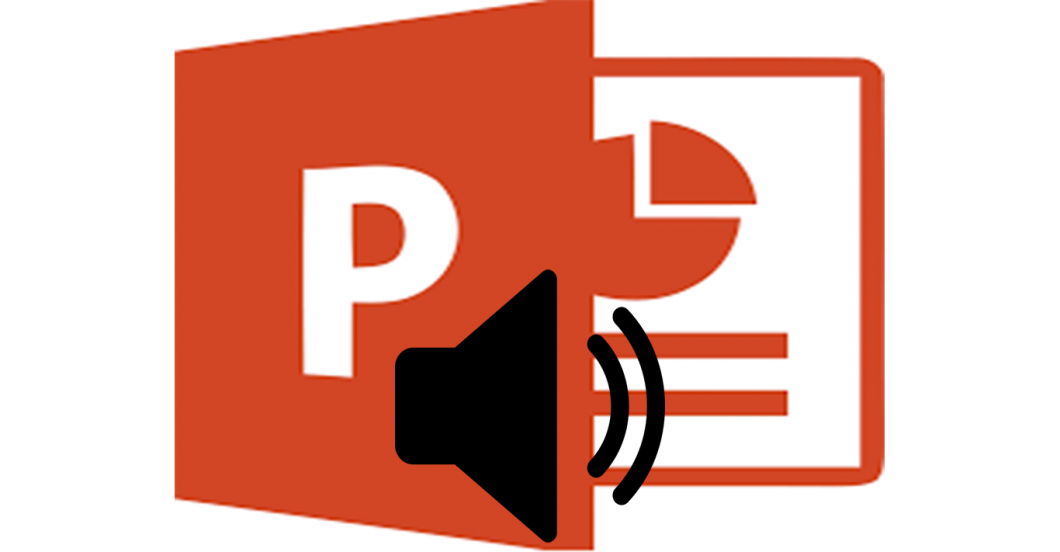İçindekiler
Herkese merhaba sevgili okurlarım,
Bugün sizlere aslında gayet basit olan ama genellikle unuttuğumuz veya kullanmadıkça yerini hatırladığımız bir konudan bahsetmek istiyorum. Öncelikle bilmeyenler için bahsetmek istediğim birkaç önem arz eden konu var. Bunlardan ilki PowerPoint’ in ne işe yaradığını bilmek. Microsoft Powerpoint’i kullanarak; renkli metinlerle fotoğrafları, çizimleri, tabloları, grafikleri ve filmleri etkili bir biçimde birleştiren ekranlar oluşturabilir ve birinden diğerine aynı slayt gösterisinde olduğu gibi geçiş yapabilirsiniz. Powerpoint hakkında bilgi vermek gerekirse Microsoft Powerpoint’i kullanarak animasyonlar ekleyebilir, ekrandaki metinlere görsel ve çizim ilave edebilirsiniz. Bunun yanı sıra slaytlara ve sunulara ses efektleri ve anlatım da ekleyebilirsiniz.Ayrıca tüm bu malzemelerin çıktısını alabilir ve sunumu yaparken bu materyalleri dinleyicilere dağıtabilirsiniz.
Peki bu sunumuza ses eklemek veya gömmek için ne yapmalısınız? Öncelikle ses ekleme ve ses gömmek farklı kavramlardır. Ses eklemek için yapmanız gerekenler; 
İlk olarak PowerPoint 2016 uygulamasını açtığımızda varsayılan olarak açılan GİRİŞ pencerenin üst navigasyon bar’ ının yanındaki EKLE seçilir. Daha sonra sağ tarafta kalan SES sekmesine girilir. Açılan kısımda ise “Bilgisayarımdan Ses” seçeneğine tıklayarak kendi seslerinizi dosyanıza ekleyebilirsiniz.
Tamam iyi hoş anlatıyorsun ama ben senin dediklerini yaptım başka bilgisayarda deneyince çalışmadı be adam! diyorsanız eğer… SES DOSYASINI PROJENİZE GÖMMENİZ GEREKİR.
Bunun için yapacaklarınız çok farklı değil aslında ama bilmeniz gereken bir önemli mesele daha var. Projenize gömeceğiniz ses dosyası .wav uzantılı olmak zorunda onun dışındakileri kabubl etmiyor. Ee benim dosyam mp3, mp4 .vs diyorsanız öncelikle dosyanızı dönüştürmeniz gerekiyor. İçin Google‘ a ”dosya.uzantınız!” to wav araması yaparsanız muhtemelen önünüze çıkan ilk sitede bu dönüşüm işlemini rahatlıkla yapabilirsiniz. Daha sonra tekrar PowerPointimize dönüp GEÇİŞ sekmesine gelip SES sekmesini buluyoruz.
Bundan sonra tıkladığımızda açılan kısımda en altta yer alan “Diğer Ses” seçeneğine tıklayıp kendi bilgisayarımızda ki sesi projemize gömmüş oluyoruz.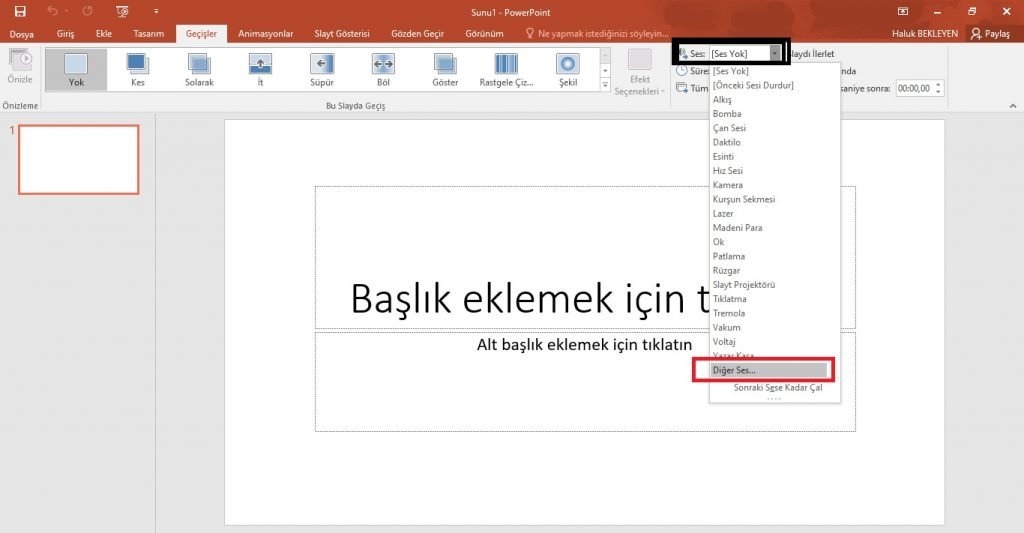 Bundan sonra ses çalmama hatası almayacaksınız. Dosyalarınızı güvenli bir şekilde müzik çalarken kullanabilirsiniz.
Bundan sonra ses çalmama hatası almayacaksınız. Dosyalarınızı güvenli bir şekilde müzik çalarken kullanabilirsiniz.
Eğer sorunlarla karşılaşırsanız mail adresim üzerinden iletişime geçebilirsiniz .
Herkese iyi çalışmalar diliyorum.